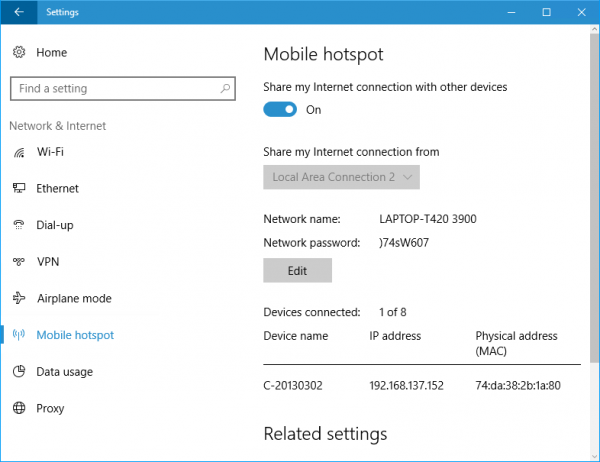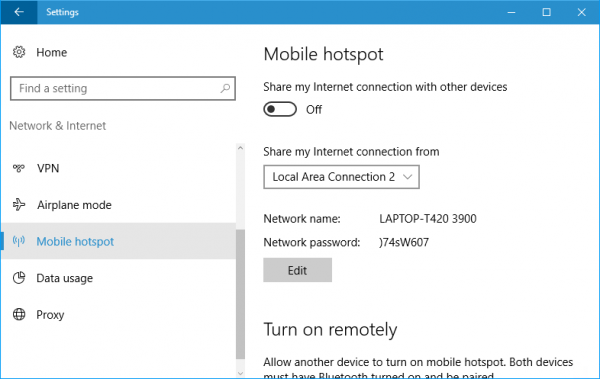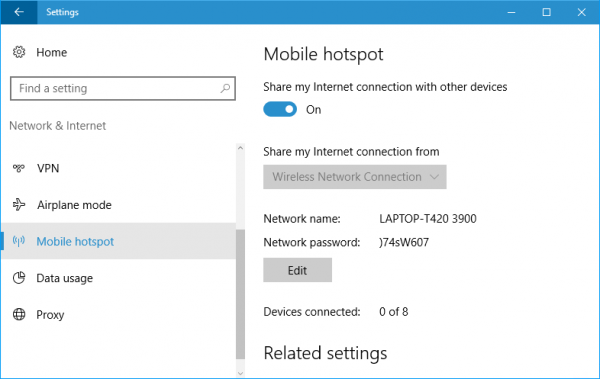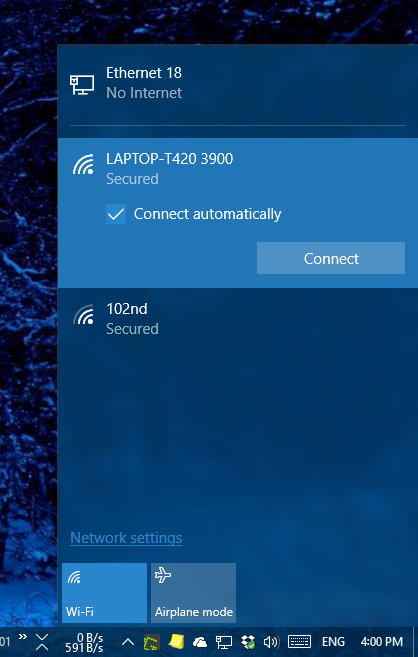ด้วยฟีเจอร์ที่ถูกเติมเต็มเข้ามาบน Windows 10 ผู้ใช้สามารถเปิดการเชื่อมต่อ WiFi ได้อย่างรวดเร็ว สำหรับเปิดการทำงาน Hotspot เพื่อใช้ในการแชร์อินเทอร์เน็ตได้มากถึง 8 อุปกรณ์ด้วยกัน โดยไม่จำเป็นต้องใช้โปรแกรมที่เป็น 3rd party อีกด้วย
โดยเมื่อต้องการเปิดใช้งาน WiFi hotspot บน Windows 10 ให้เข้าไป Settings > Networking & Internet > Mobile hotspot
จากนั้นให้เลือกเน็ตเวิร์กที่เชื่อมต่อและต้องการแชร์ แล้ว Enable ที่ตัวเลือก “Share my Internet connection with other devices”
อย่างที่ได้เห็นคือ Windows 10 จะตั้งค่า Default SSID และ Password ซึ่งเราสามารถแก้ไขให้ดูยากในการจดจำ แต่เจ้าของเครื่องก็สามารถแก้ไข ด้วยการคลิกที่ปุ่ม Edit แต่ก็อย่าลืม เพราะเวลาที่คุณเปิดให้คนอื่นใช้งาน ถ้าจำไม่ได้ก็ต้องมาแก้ไขกันอีกครั้ง
สำหรับเครื่องที่จะเข้ามาเชื่อมต่อนั้น สามารถค้นหาได้เหมือนการหา Hotspot ทั่วไป ให้ดูชื่อที่ต้องการ แล้วเชื่อมต่อ นอกจากนี้ก็ยัง Disable เวลาที่คุณไม่ใช้ได้อีกด้วย
นอกจากนี้คุณยังสามารถตรวจสอบอุปกรณ์ที่เข้ามาเชื่อมต่อกับ hotspot ของคุณได้ ในส่วนของ Mobile hotspot settings
ที่มา : nextofwindows